Gebruik Toegankelijkheidscontrole in Outlook, Word, PowerPoint en Excel om uw e-mailberichten, documenten, dia's en spreadsheets te controleren op toegankelijkheidsproblemen terwijl u werkt. Op deze manier kunt u ervoor zorgen dat uw Microsoft 365 inhoud gemakkelijk kan worden gelezen en bewerkt voor mensen met een beperking.
In dit onderwerp
Toegankelijkheid controleren terwijl u in Outlook werkt

In Outlook wordt de toegankelijkheidscontrole automatisch uitgevoerd bij het opstellen van een e-mail en een MailTip biedt een handig zetje om toegankelijkheidsproblemen op te lossen voordat u uw e-mail verzendt.

Selecteer Bestand > Opties > Toegankelijkheid en selecteer of u toegankelijkheidsmeldingen wilt zien via een MailTip terwijl u werkt, in bepaalde scenario's of alleen wanneer u het deelvenster Toegankelijkheidscontrole handmatig opent.
De standaardoptie is om toegankelijkheidsmeldingen in bepaalde scenario's weer te geven. Als er toegankelijkheidsproblemen worden gedetecteerd, wordt er een MailTip weergegeven om u te helpen suggesties te bekijken en het probleem op te lossen.
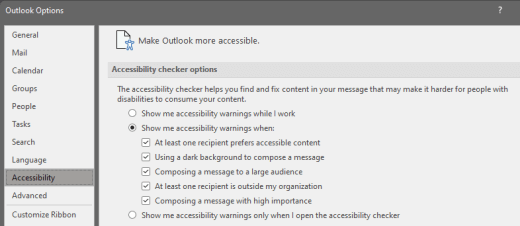
-
Toegankelijkheidswaarschuwingen weergeven terwijl ik werk
-
Toegankelijkheidswaarschuwingen weergeven wanneer:
-
Ten minste één geadresseerde geeft de voorkeur aan toegankelijke inhoud
-
Een donkere achtergrond gebruiken om een bericht op te stellen. Als u in zwart thema opstelt met de donkere modus ingeschakeld, wat de standaardinstelling is voor dit thema, wordt de toegankelijkheidscontrole uitgevoerd, maar worden alleen meldingen weergegeven wanneer het tekstcontrast onvoldoende is. Eventuele andere problemen worden nog steeds weergegeven in het deelvenster Toegankelijkheidscontrole, maar ze zorgen er niet voor dat de MailTip wordt weergegeven.
-
Een bericht opstellen voor een groot publiek
-
Ten minste één ontvanger bevindt zich buiten mijn organisatie
-
Een bericht met hoge urgentie opstellen
-
-
Toegankelijkheidswaarschuwingen alleen weergeven wanneer ik de toegankelijkheidscontrole open
Toegankelijkheid controleren terwijl u werkt inWord, Excel enPowerPoint
Als u op de hoogte wilt worden gesteld van toegankelijkheidsproblemen in uw Word, Excel enPowerPoint documenten terwijl u eraan blijft werken, schakelt u het selectievakje Toegankelijkheidscontrole actief houden terwijl ik werk in.
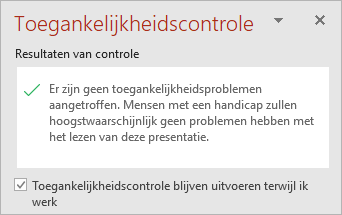
Hiermee wordt de knop Toegankelijkheid toegevoegd aan de statusbalk en worden toegankelijkheidsproblemen in realtime bijgehouden. U kunt de toegankelijkheidscontrole op elk gewenst moment openen door de statusbalkknop te selecteren.

Opmerking: Het selectievakje Toegankelijkheidscontrole actief houden terwijl ik werk bestaat niet in Outlook. In plaats daarvan wordt de toegankelijkheidscontrole automatisch op de achtergrond uitgevoerd. In plaats van een toegankelijkheidsknop op de statusbalk wordt een MailTip voor toegankelijkheid weergegeven in het berichtvenster, zodat u eventuele toegankelijkheidsproblemen kunt bekijken voordat u een bericht verzendt. 
Zie ook
Toegankelijkheid verbeteren met de toegankelijkheidscontrole
Uw inhoud toegankelijk maken voor iedereen met de toegankelijkheidscontrole
Technische ondersteuning voor klanten met een beperking
Microsoft wil een optimale ervaring bieden voor al onze klanten. Als u een beperking hebt of als u vragen hebt met betrekking tot toegankelijkheid, kunt u voor technische hulp contact opnemen met Microsoft Disability Answer Desk. Het Disability Answer Desk-ondersteuningsteam is opgeleid in het gebruik van verschillende veelgebruikte hulptechnieken en kan assistentie verlenen in de Engelse, Spaanse, Franse en Amerikaanse gebarentaal. Ga naar de site van Microsoft Disability Answer Desk voor de contactgegevens voor uw regio.
Als u een commerciële of bedrijfsmatige gebruiker bent of werkt voor een overheidsinstantie, neemt u contact op met de Disability Answer Desk voor ondernemers.











